这篇文章给大家分享的是有关TE二次开发中如何在wpf上自定义气泡的内容。小编觉得挺实用的,因此分享给大家做个参考,一起跟随小编过来看看吧。
在TE的CS开发中,可以使用winform或者wpf进行开发,使用的语言都是C#,wpf的开发中,可以实现在winform中不能实现的浮动半透明效果,,对于te上一些自带的效果可进行改善。
te上的弹出气泡是te本身的api进行实现的,但是气泡的缺点是:不能设置气泡的透明度,气泡的形状也不能改变,气泡中的信息要按照te的要求进行添加。
既然在wpf中,可以实现在te上浮动窗口,那就可以自定义一个气泡,wpf上的控件也能够进行透明度设置,还能设置控件的形状,根据te中的鼠标点击事件,动态控制气泡的显示和隐藏,改变气泡中的信息。
第一种方式是,固定位置的气泡,这个可以根据wpf界面上的像素,设置气泡的位置;
第二种方式是:气泡跟着te中的对象,标签、模型等移动,实现跟随显示信息的效果;
下边说一下这种的实现方式:
首先获取对象的经纬度位置,在Window接口中,有PixelFromWorld方法,可以根据经纬度获得三维窗口的像素坐标;
三维窗口的像素坐标要和wpf界面的坐标做一个简单的数学切换,这个就是加减的方式;
弹出气泡的位置,就能显示到三维对象的位置,接下来,要实现在地图的位置进行移动,这可借助te中的onframe事件,在移动过程中,动态移动弹出气泡的位置,达到跟随对象的效果。
当地图中的对象出了三维窗口的范围时,要控制气泡不再显示,要不就飘到界面以外了。
根据以上的思路,就能达到自定义气泡的效果,如下图显示。
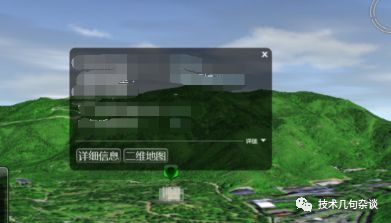
感谢各位的阅读!关于“TE二次开发中如何在wpf上自定义气泡”这篇文章就分享到这里了,希望以上内容可以对大家有一定的帮助,让大家可以学到更多知识,如果觉得文章不错,可以把它分享出去让更多的人看到吧!
亿速云「云服务器」,即开即用、新一代英特尔至强铂金CPU、三副本存储NVMe SSD云盘,价格低至29元/月。点击查看>>
免责声明:本站发布的内容(图片、视频和文字)以原创、转载和分享为主,文章观点不代表本网站立场,如果涉及侵权请联系站长邮箱:is@yisu.com进行举报,并提供相关证据,一经查实,将立刻删除涉嫌侵权内容。
原文链接:https://my.oschina.net/u/4599572/blog/4636958